Signal Desktop-Datenbankfehler beheben: 5 effektive Lösungen

Der Datenbankfehler, der in Signal Desktop aufgetreten ist, betrifft hauptsächlich Linux-Benutzer und behindert den App-Start und die Nachrichtenanzeige. Glücklicherweise gibt es mehrere Methoden, um dieses Problem zu beheben.
Wie kann ich den Datenbankfehler auf dem Signal-Desktop beheben?
1. Stellen Sie sicher, dass KDE Wallet aktiv ist
- Öffnen Sie das Menü „Einstellungen“ und wählen Sie „Systemeinstellungen“ .
- Suchen Sie die Option für KDE Wallet .
- Wählen Sie „Wallet-Einstellungen“ und bestätigen Sie, dass die Option „KDE-Wallet-Subsystem aktivieren“ aktiviert ist.
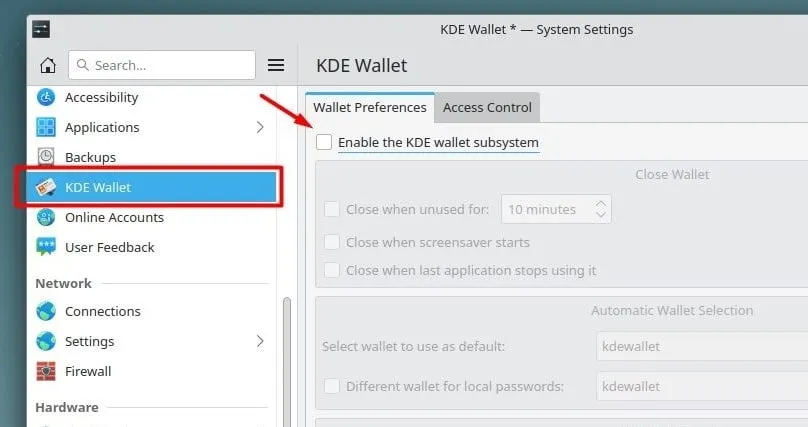
2. Nutzen Sie den Parameter gnome-libsecret
- Starten Sie das Terminal.
- Führen Sie den Befehl aus
flatpak run org.signal.Signal --password-store="gnome-libsecret"
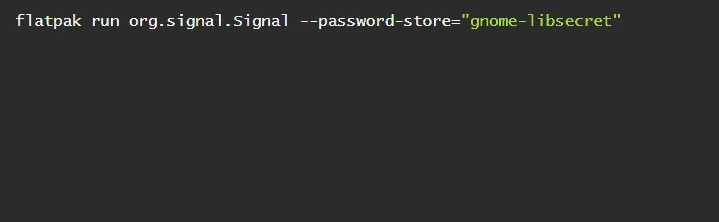
- Überprüfen Sie, ob das Problem dadurch behoben wird.
Einige Benutzer hatten mit dem Befehl Erfolg flatpak override org.signal.Signal --user --env=SIGNAL_PASSWORD_STORE=gnome-libsecret.
Beachten Sie, dass Sie je nach Konfiguration möglicherweise kwallet, kwallet5 oder kwallet6 verwenden müssen.
Eine weitere zu berücksichtigende Befehlsoption ist: flatpak install flathub org.signal.Signal.
3. Ändern Sie die Datei config.json von Signal
- Suchen und öffnen Sie
/home/USER_NAME/.config/Signal/config.json. - Suchen nach
"safeStorageBackend": "kwallet5". - Ändern Sie es in
"safeStorageBackend": "kwallet6". - Speichern Sie die Datei, um die Änderungen anzuwenden.
Dieser Fix hat sich bei Gentoo-Benutzern als wirksam erwiesen, es ist also einen Versuch wert.
4. Ersetzen Sie EncryptedKey durch den alten Schlüssel in config.json
- Zugang
~/.var/app/org.signal.Signal/config/Signal/config.json. - Suchen Sie nach einer Kopie des alten Schlüssels.
- Ersetzen Sie den verschlüsselten Schlüssel durch den alten Schlüssel.
Dies ist eine kurzfristige Lösung. Das Problem kann nach dem Schließen der App erneut auftreten. Stellen Sie sicher, dass Sie über eine Sicherungskopie von config.json verfügen, damit dieser Workaround ordnungsgemäß funktioniert.
5. Weitere zu berücksichtigende Lösungen
- Löschen Sie das Signal-Verzeichnis unter
~/.config/Signal. - Signal deinstallieren:
- Laufen
flatpak override org.signal.Signal --user --unset-env=SIGNAL_PASSWORD_STORE. - Beenden Sie die Signal-Anwendung.
- Ausführen
rm -r "$HOME/.var/app/org.signal.Signal". - Neustartsignal.
- Laufen
- Installieren Sie Signal über Flatpak neu:
- Stellen Sie sicher, dass Signal mit Snap installiert ist, indem Sie Folgendes ausführen:
which signal-desktop. - Führen Sie die Befehle
sudo snap remove --purge signal-desktopgefolgt vonsudo dnf install flatpakund ausflatpak remote-add --if-not-exists. - Führen Sie dann aus
flatpak install flathub https://flathub.org/repo/flathub.flatpakrepo. - Installieren Sie abschließend Signal, indem Sie es ausführen
flatpak install flathub org.signal.Signal.
- Stellen Sie sicher, dass Signal mit Snap installiert ist, indem Sie Folgendes ausführen:
Beachten Sie, dass diese Lösungen eine Neuinstallation von Signal zur Folge haben, was zu Datenverlust führen kann. Verwenden Sie diese nur als letzten Ausweg.
Der Datenbankfehler auf Signal Desktop entsteht durch Probleme im Schlüsselspeicher, insbesondere auf Linux-Systemen, aber hoffentlich helfen die oben genannten Lösungen bei der Behebung des Problems.



Schreibe einen Kommentar